Crea, edita y mantén organizadas tus notas gratis con NotesMan

Seguramente en más de una ocasión hemos necesitado de un programa con el que poder tomar notas de forma rápida en nuestro ordenador, sin la necesidad de buscar un papel y lápiz para anotarla. En nuestro PC con Windows 10 contamos con el famoso Bloc de notas, que permite escribir texto sin formato, que puede servir para un momento puntual. Pero si necesitamos tener todos nuestros apuntes y notas bien guardadas y organizadas, podemos optar por una herramienta como NotesMan, sobre la cual os vamos a hablar hoy.
NotesMan es un programa completamente gratuito y compatible con Windows que no permitirá tomar todo tipo de notas y anotaciones para tener bien organizadas nuestras tareas. Este software nos permite escribir y gestionar todo tipo de anotaciones de texto sin formato como listas, artículos, recordatorios, fragmentos, etc. Todas las anotaciones que realicemos las podremos editar, eliminar y organizador de forma rápida y sencilla, todo desde el mismo programa, sin necesidad de tener varios archivos sueltos.
Entre sus principales características podemos destacarla la posibilidad de crear diferentes grupos para organizar nuestras tareas, cuyo contenido se puede cambiar fácilmente entre grupos. También podemos mover notas de un grupo a otro y encontrar lo que necesitemos a través de su buscador de títulos. Además, podemos buscar texto en las notas, guardar las notas de forma automática y ejecutar el software en cualquier dispositivo ya que no necesita de instalación, y podemos llevar nuestras anotaciones y visionarla desde cualquier ordenador.
Crea y gestiona tus notas de forma rápida
Una vez ejecutamos el programa nos aparece su menú principal con una interfaz simple, aunque completamente en inglés, lo cual puede suponer un problema para algunos usuarios. En la interfaz contamos con una barra de herramientas, una barra de búsqueda y un menú.
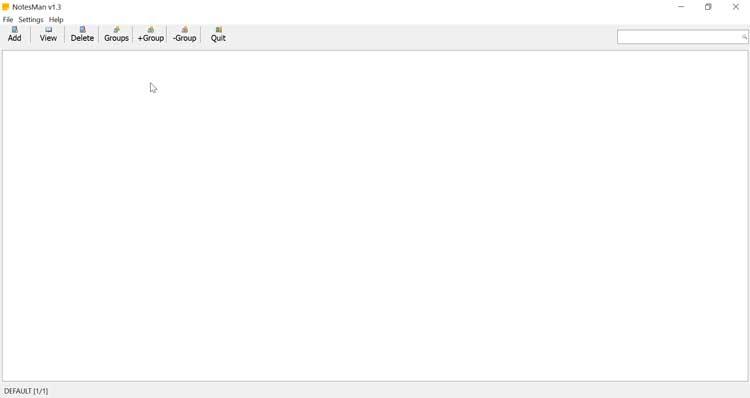
Para comenzar a escribir una nota no podemos hacerlo directamente desde su interfaz en blanco, sino que tendremos que agregar una nueva nota, utilizando para ello el botón de «Add». A continuación, nos aparece una nueva ventana que el editor de texto de NotesMan donde debemos de añadir un título en la parte superior. Si pulsamos en el área en blanco de la ventana ya sí podemos comenzar a escribir nuestras notas.
Agrega, edita notas y organízalas por grupos
La aplicación nos permitirá retroceder pasos y corregir posibles errores fácilmente. Si pulsamos con el botón derecho en el editor nos aparece un menú contextual bastante estándar, salvo por la opción de «Clear» que nos permite eliminar todo el contenido de la nota. Una vez terminada la nota pulsaremos en el botón de «Save», para guardarla. En ese momento aparecerá en el menú principal. Para cerrar la nota basta con pulsar la «X» de la parte superior derecha. NotesMAn guarda todas nuestras notas como archivos de textos separados dentro de un mismo grupo. Pese a que pueda parecer que estos archivos no disponen de una extensión, si que es posible abrirlos con el Bloc de notas de Windows y editar su contenido.
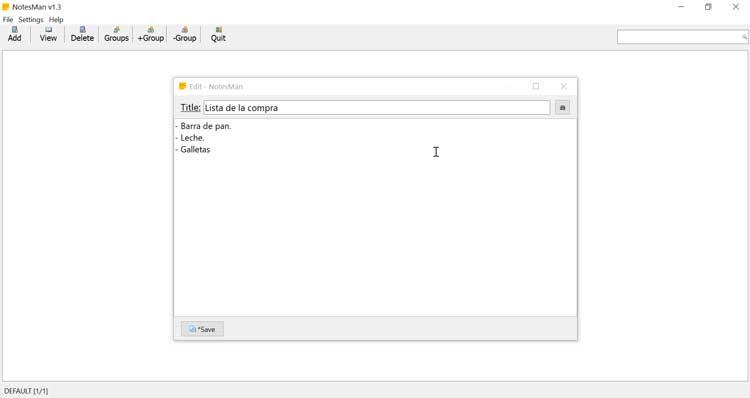
En la parte superior derecha de la interfaz encontramos la barra de búsqueda, desde donde podemos filtrar el contenido de nuestras notas a partir de tu título. Esto es algo que nos puede resultar útil cuando tenemos toda la interfaz llena de notas y queremos encontrar de forma rápida una en concreto.
Activa el salvaguardado para no perder tus notas
Un dato que tenemos que tener en cuenta es que NotesMan no nos advierte cuando intentamos cerrar una nota que no hemos guardado, lo cual puede ocasionar que perdamos una gran cantidad de datos sino tenemos cuidado. Para solucionarlo, debemos activar el autoguardado. Para ello debemos de ir a la pestaña de «Settings» y pulsar en «Preference» para que se nos abra una nueva ventana, donde debemos de activar la opción «Auto Sabe notes onExit» (guardar las notas antes de salir).
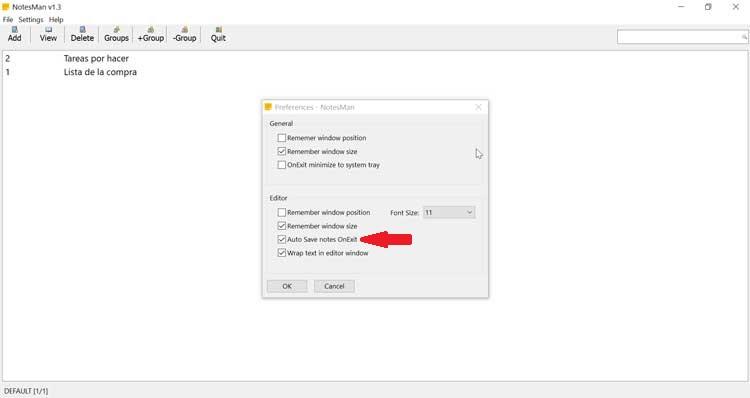
Si queremos ver o eliminar cualquier nota podemos usar los iconos de la parte de superior de «View» (Ver) y «Delete» (Borrar). También disponemos del as herramientas de grupos (Groups) que nos servirán para tener organizadas nuestras notas. Podremos utilizar los iconos de «+Group» o «-Group» para crear o eliminar nuestros grupos. Para mover cualquier nota a un grupo, tan solo deberemos de pulsar en ella con el botón derecho y seleccionar el grupo a donde queremos enviarla.
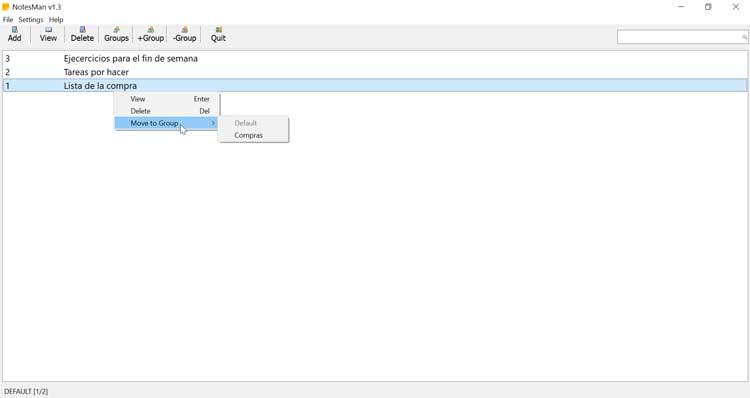
Cómo descargar NotesMan gratis
NotesMan es un programa de código abierto y gratuito con el que poder crear y gestionar nuestras notas y que podemos descargar directamente desde la página de GitHub. En ella nos deberemos de dirigir al apartado de «Download» que veremos justo al final de la página. Es compatible con el sistema operativo Windows en sus versione de XP, Vista, 7, 8, 8.1 y 10 tan para sistemas de 32 bits como de 64 bits.
Además, es una aplicación portable, por lo que no quiere de ningún tipo de instalación, por lo que no modifica el Registro de Windows y puede ser ejecutada desde cualquier dispositivo de almacenamiento externo que conectemos al PC como un pendrive, un disco duro externo o una tarjeta de memoria. Su última versión disponible es la 1.3.1 y corresponde con el 1 de octubre de 2020, por lo que cuenta con una buena política de actualizaciones por parte de su desarrollador.
Alternativas a NotesMan
Si estamos buscando una herramienta con la crear, editar y organizar nuestras notas, os proponemos un par de alternativas a NotesMan para tener en cuenta.
QOwnNotes
Se trata de una aplicación de notas accesibles para archivos de texto plano sin formato. Su principal característica es que las notas pueden ser sincronizadas a través de dispositivos de escritorio o móviles con aplicaciones como deCloud o Nextcloud, así como con ownCloud Notes para editar nuestras notas en la web. También permite la posibilidad de poder organizar nuestras notas mediante carpetas y subcarpetas, que pueden quedar enlazadas entre ellas para obtener una estructura más amplia. Descarga QownNotes gratis desde su página web.
Ghostwriter
Con este editor de texto podremos crear y editar textos de manera sencilla, personalizando su aspecto mediante temas. Incluso nos ofrece la posibilidad de personalizarlo con un tema propio y dotarlo con ello de un aspecto único. Ghostwriter, destaca por disponer de una interesante característica como la posibilidad de mostrar y usar código HTML en su interfaz, lo que será de gran utilidad tanto para programadores como diseñadores web, y que lo convierten en una herramienta muy a tener en cuenta. Podemos descargarlo gratis desde la página de GitHub.
Fuente: SoftZone https://ift.tt/3mk4nnP Autor: Fran Castañeda
.png)
